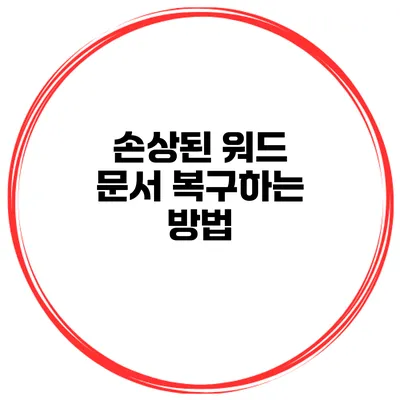손상된 워드 문서 복구하는 방법: 완벽 가이드
일상생활에서 중요한 문서를 작성할 때, 예상치 못한 데이터 손실은 정말 큰 불편을 초래하죠. 손상된 워드 문서를 복구하는 방법을 알고 있다면, 그런 상황에서도 안심할 수 있어요. 이제 문서 손상의 원인과 복구 방법을 자세히 알아볼게요.
✅ 손상된 파일을 복구하는 쉬운 방법을 알아보세요.
손상된 워드 문서란?
손상된 워드 문서는 파일이 열리지 않거나, 내용이 깨져 보이는 상태를 의미해요. 이러한 문제는 여러 가지 원인으로 발생할 수 있는데, 다음과 같은 상황이 있을 수 있습니다.
손상 원인
- 디스크 오류: 하드 드라이브의 물리적 손상이나 불량 섹터로 인해 파일이 손상될 수 있어요.
- 소프트웨어 충돌: 워드가 비정상적으로 종료되거나 다른 프로그램과 충돌하면 문서가 손상될 수 있습니다.
- 바이러스 감염: 악성 소프트웨어가 문서 파일을 손상시킬 수 있어요.
- 전원 공백: 작업 중 전원이 꺼지거나 갑작스럽게 재부팅이 이뤄지면 문제가 발생할 수 있습니다.
✅ 워드 문서를 쉽게 복구하는 법을 지금 바로 알아보세요.
손상된 워드 문서 복구 방법
문서가 손상된 경우, 다양한 방법으로 이 문제를 해결할 수 있어요. 아래에 몇 가지 방법을 소개할게요.
1. 자동 복구 기능 이용하기
MS 워드는 문서를 저장하는 동안 자동으로 복구 정보를 생성해요. 보통 문서가 비정상적으로 종료된 경우, 다시 열 때 자동으로 복구한 파일을 보여줍니다.
복구 방법:
- 워드를 재실행하세요.
- 복구된 파일 목록이 나타나면, 원하는 파일을 선택해 열어보세요.
2. 백업 파일 찾기
문서를 처음 저장할 때, 자동으로 백업 파일을 생성하게 설정할 수 있어요. 이 경우, 해당 파일에서 복구가 가능해요.
백업 파일 찾는 방법:
- 파일 탐색기를 열고,
C:\Users\[사용자 이름]\AppData\Roaming\Microsoft\Word경로로 가세요. - 은닉 파일인「.wbk」 파일을 찾아 보세요.
- 찾은 파일을 열어 복구할 수 있습니다.
3. 복구 프로그램 사용하기
여전히 문제가 해결되지 않는다면, 데이터 복구 전용 소프트웨어를 사용할 수 있어요. 여러 종류의 복구 프로그램들이 있으며, 그 중 인기 있는 몇 가지를 소개할게요.
추천 복구 프로그램:
- Recuva
- EaseUS Data Recovery Wizard
- Stellar Data Recovery
이 프로그램들은 손상된 파일을 스캔하고 복구할 수 있도록 도와줍니다.
4. 문서의 이전 버전 복구하기
Windows는 문서의 이전 버전을 저장해두고 있어요. 이를 통해 손상된 문서 대신에 이전 버전을 복구할 수 있습니다.
이전 버전 복구 방법:
- 손상된 파일을 오른쪽 클릭하세요.
- “이전 버전 복원” 옵션을 선택하세요.
- 목록에서 복구하고 싶은 버전을 선택한 후 “복원” 버튼을 클릭하세요.
5. 파일 확장자 변경하기
어떤 경우에는 파일의 확장자를 변경하는 것만으로도 문제가 해결될 때가 있어요.
방법:
- 손상된 파일의 확장자를
.docx또는.doc로 변경한 후 워드에서 다시 열어보세요.
| 방법 | 설명 |
|---|---|
| 자동 복구 기능 | 워드에서 자동으로 생성된 복구 파일을 사용 |
| 백업 파일 찾기 | 자동으로 생성된 백업 파일에서 복구 |
| 복구 프로그램 사용하기 | 전문 소프트웨어를 이용한 복구 |
| 이전 버전 복구 | Windows에서 저장된 이전 버전 복구 |
| 파일 확장자 변경하기 | 파일의 확장자를 변경하여 열기 시도 |
✅ 삼성 갤럭시에서 분실한 파일을 쉽게 복구하는 방법을 알아보세요.
문서 손상의 예방 방법
손상된 문서로 인한 불편을 줄이기 위해, 예방 방법도 고려해볼 필요가 있어요. 손상의 예방을 위해 다음을 실천해보세요.
예방 팁
- 정기적으로 저장하기: 작업 중 자주 저장하여 손실 가능성을 줄이세요.
- 클라우드 백업 사용하기: 구글 드라이브나 원드라이브처럼 클라우드 기반 스토리지를 활용해 보세요.
- 안티바이러스 프로그램 설치하기: 악성 소프트웨어로부터의 감염을 예방하기 위해 항상 최신 프로그램을 유지하세요.
결론
문서 손상은 누구에게나 일어날 수 있는 일이며, 이에 대한 해결 방법을 알고 있는 것이 중요해요. 손상된 워드 문서를 복구하는 다양한 방법을 통해 소중한 데이터를 지킬 수 있습니다. 문서 손상을 예방하기 위한 팁도 함께 고려해 보세요. 데이터를 잃어버리는 상황을 방지하는 것이 항상 최선입니다. 지금 바로 자신에게 맞는 복구 방법을 알아보고, 소중한 문서를 안전하게 관리해보세요!
자주 묻는 질문 Q&A
Q1: 손상된 워드 문서는 어떤 상태인가요?
A1: 손상된 워드 문서는 파일이 열리지 않거나 내용이 깨져 보이는 상태를 의미합니다.
Q2: 손상된 문서를 복구할 수 있는 방법은 어떤 것들이 있나요?
A2: 자동 복구 기능, 백업 파일 찾기, 복구 프로그램 사용, 이전 버전 복구, 파일 확장자 변경하기 등의 방법이 있습니다.
Q3: 문서 손상을 예방하기 위해 어떤 팁이 있나요?
A3: 정기적으로 저장하고, 클라우드 백업 사용하며, 안티바이러스 프로그램을 설치하는 것이 좋습니다.